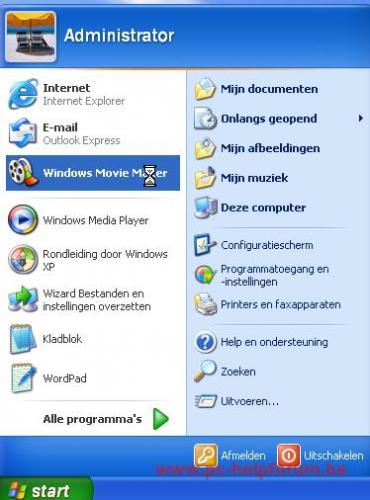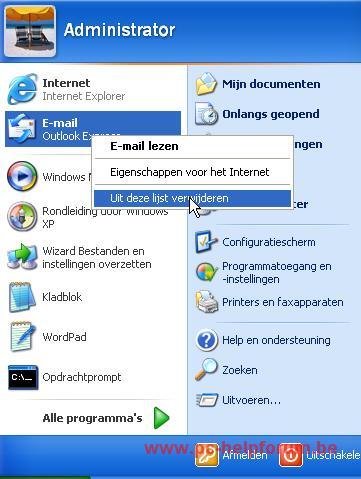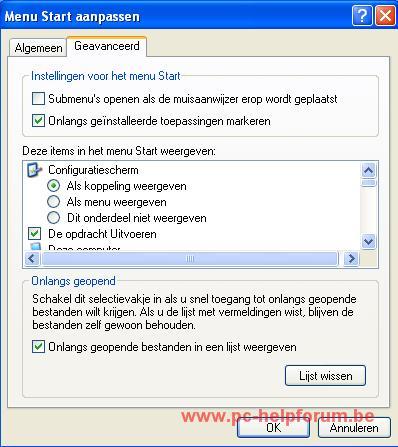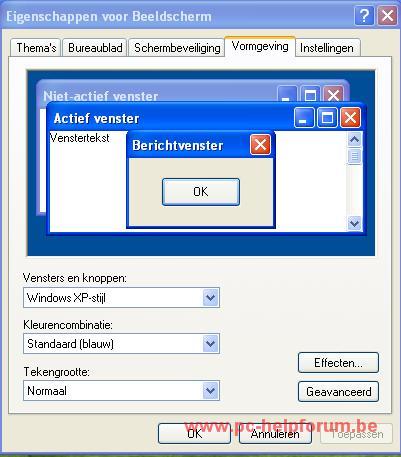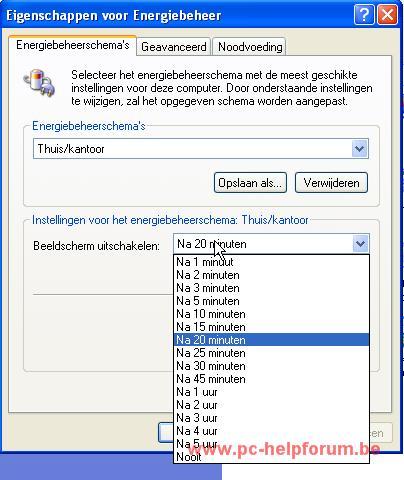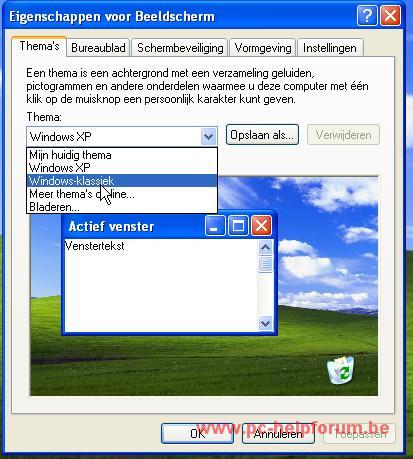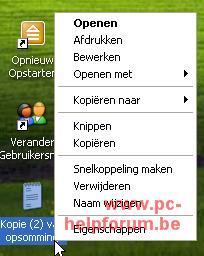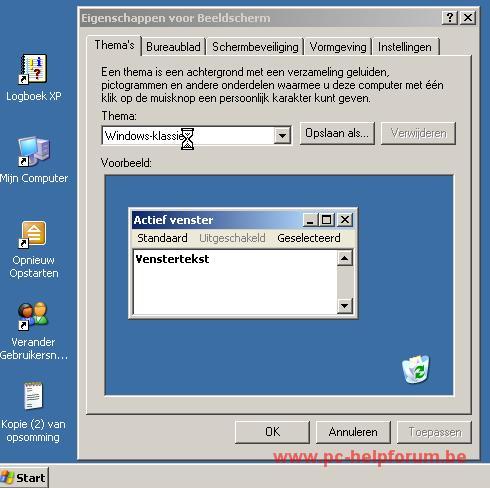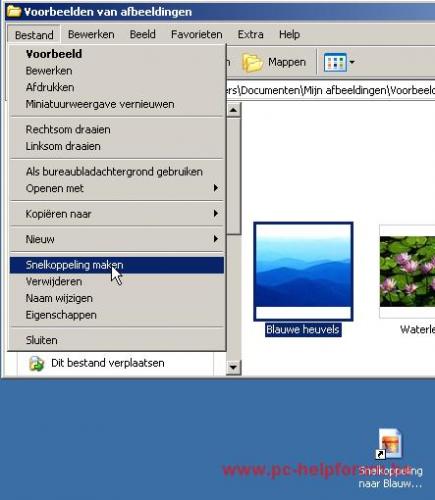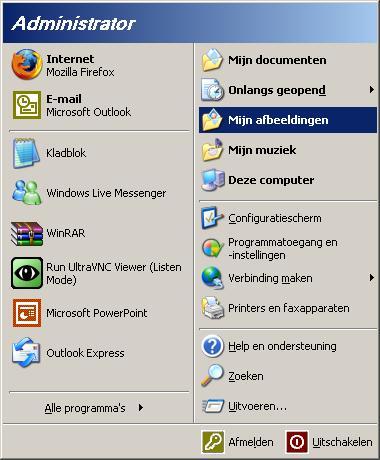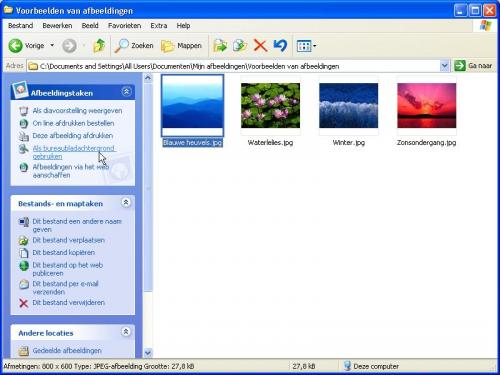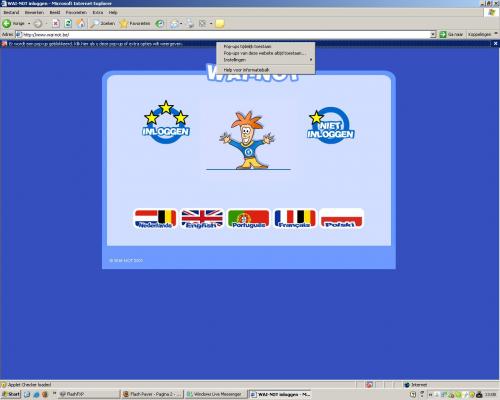Sarah
Oprichter PC Helpforum-
Items
6.849 -
Registratiedatum
-
Laatst bezocht
Inhoudstype
Profielen
Forums
Store
Alles dat geplaatst werd door Sarah
-
De stijl van het menu Start wijzigen Klik met de rechtermuisknop op de knop Start en klik vervolgens op Eigenschappen. Klik op het tabblad Menu Start op een van de volgende opties: Als u het standaardmenu Start wilt selecteren, klikt u op Menu Start. Als u de stijl van een eerdere versie van Windows wilt selecteren, klikt u op Klassiek menu Start. De volgende keer dat u op Start klikt, wordt het menu Start weergegeven in de nieuwe stijl. Opmerking Als u nog meer opties wilt selecteren voor de stijl van het menu Start, klikt u op Aanpassen. Zo kunt u bijvoorbeeld de items opgeven die u wilt weergeven in het menu Start, submenu's zo instellen dat deze worden geopend wanneer u de muisaanwijzer erop plaatst, en de lijst met laatst gebruikte programma's, documenten en websites wissen.
-
Een programma weergeven boven aan het menu Start Klik met de rechtermuisknop op het programma dat u wilt weergeven boven aan het menu Start. U kunt met de rechtermuisknop klikken op een programma in het menu Start, in Windows Verkenner, Deze computer of op het bureaublad. Klik op Aan het menu Start vastmaken. Het programma wordt weergegeven in de lijst met vaste items boven de scheidingslijn van het menu Start. Opmerkingen U kunt het programma verwijderen uit de lijst met vaste items door met de rechtermuisknop op het programma te klikken en vervolgens te klikken op Van het menu Start losmaken. U kunt de volgorde van de programma's in de lijst met vaste items wijzigen door een programma naar een nieuwe positie te slepen. U kunt items niet vast- of losmaken met het klassieke menu Start.
-
Geselecteerde items toevoegen aan het menu Start Klik met de rechtermuisknop op de knop Start en klik vervolgens op Eigenschappen. Klik op het tabblad Menu Start op Aanpassen, onder Menu Start. Selecteer op het tabblad Geavanceerd onder Deze items in het menu Start weergeven de items die u wilt weergeven in het menu Start. De volgende keer dat u op Start klikt, bevat het menu Start de door u geselecteerde items. Opmerking U kunt een item verwijderen uit het menu Start door het bijbehorende selectievakje uit te schakelen in de laatste stap van deze procedure.
-
De manier wijzigen waarop Alle programma's wordt geopend vanuit het menu Start Klik met de rechtermuisknop op de knop Start en klik vervolgens op Eigenschappen. Klik op het tabblad Menu Start op Menu Start en klik vervolgens op Aanpassen. Schakel op het tabblad Geavanceerd het selectievakje Submenu's openen als de muisaanwijzer erop wordt geplaatst in. De volgende keer dat u op Start klikt en Alle programma's aanwijst, wordt een lijst met beschikbare programma's weergegeven.
-
Het uiterlijk van Windows-elementen wijzigen Open Beeldscherm in het Configuratiescherm. Klik op het tabblad Vormgeving op Geavanceerd. Klik in de lijst Item op het element dat u wilt wijzigen, bijvoorbeeld Venster, Menu of Schuifbalk en pas de gewenste instellingen aan, bijvoorbeeld de kleur, het lettertype of de lettergrootte. Klik op OK of Toepassen om de wijzigingen op te slaan. Opmerkingen U opent Beeldscherm als volgt: klik op Start, klik op Configuratiescherm en dubbelklik op Beeldscherm. De wijzigingen worden opgeslagen totdat u de instellingen weer wijzigt of een ander thema kiest. Het uiterlijk van afzonderlijke items wijzigen is alleen nuttig als u Windows-klassiek kiest in de lijst Vensters en knoppen op het tabblad Vormgeving. Als u een andere optie kiest, bepaalt het thema de vormgeving van de menu's, lettertypen, pictogrammen en andere Windows-elementen. Het gebied Lettertype is niet beschikbaar voor elementen in de lijst Item die geen tekst weergeven.
-
De Groote van het vensterlettertype wijzigen Open Beeldscherm in het Configuratiescherm. Klik op een lettergrootte bij Grootte op het tabblad Vormgeving. Opmerkingen U opent Beeldscherm als volgt: klik op Start, klik op Configuratiescherm en dubbelklik op Beeldscherm. Met deze optie kunt u de lettergrootte in titelbalken, pictogramlabels en menu's wijzigen. Klik op Verwante onderwerpen voor informatie over het vergroten van alle objecten op het scherm. De opties voor de lettergrootte zijn afhankelijk van het huidige thema, visuele effecten en het kleurenschema. Bij sommige thema's, effecten of schema's is slechts één lettergrootte mogelijk.
-
Instellen na hoeveel tijd de monitor automatisch wordt uitgeschakeld
Sarah plaatste een topic in Archief Windows XP
Instellen na hoeveel tijd de monitor automatisch wordt uitgeschakeld U moet als beheerder of als lid van de groep Administrators of de groep Hoofdgebruikers zijn aangemeld om deze procedure te kunnen uitvoeren. Als uw computer is aangesloten op een netwerk, is het mogelijk dat het netwerkbeleid zo is ingesteld dat u deze procedure niet kunt uitvoeren. Open Energiebeheer in het Configuratiescherm. Klik op de pijl bij Monitor uitschakelen en selecteer de gewenste tijd. Opmerkingen U opent Energiebeheer als volgt: klik op Start, klik op Configuratiescherm en dubbelklik vervolgens op Energiebeheer. Als u de optie Monitor uitschakelen niet ziet, wordt deze functie niet ondersteund door uw monitor. Via Energiebeheer in het Configuratiescherm kunt u eventuele opties voor energiebeheer instellen die door de hardwareconfiguratie van uw computer worden ondersteund. Deze opties kunnen per computer behoorlijk verschillen, en de hier beschreven opties komen mogelijk niet overeen met wat u ziet. De opties die beschikbaar zijn op uw computer worden automatisch gedetecteerd en u krijgt alleen die opties te zien die u kunt regelen. -
Een schermbeveiliging instellen of wijzigen Open Beeldscherm in het Configuratiescherm. Klik op het tabblad Schermbeveilging op een schermbeveiliging, onder Schermbeveiliging. Opmerkingen U opent Beeldscherm als volgt: klik op Start, klik op Configuratiescherm en dubbelklik op Beeldscherm. Nadat u een schermbeveiliging hebt geselecteerd, wordt deze automatisch gestart wanneer de computer inactief is gedurende het aantal minuten dat is opgegeven in Wachten. Als u de schermbeveiliging wilt uitschakelen nadat deze is gestart, beweegt u de muis of drukt u op een willekeurige toets. Klik op Instellingen op het tabblad Schermbeveiliging om de instellingen voor een bepaalde schermbeveiliging te bekijken. Klik op Voorbeeld om te bekijken hoe de geselecteerde schermbeveiliging er op uw beeldscherm uit zal zien. Beweeg de muis of druk op een toets om het voorbeeld te beëindigen.
-
Een ander thema selecteren Open Beeldscherm in het Configuratiescherm. Klik op een nieuw thema op het tabblad Thema's, onder Thema. Opmerkingen U opent Beeldscherm als volgt: klik op Start, klik op Configuratiescherm en dubbelklik op Beeldscherm. Thema's bepalen het algehele uiterlijk van het bureaublad, inclusief de achtergrond, schermbeveiliging, pictogrammen, vensters, aanwijzers en geluiden. Als een computer door meerdere personen wordt gebruikt en ieder een eigen gebruikersaccount heeft, kan iedere gebruiker een ander thema kiezen
-
De naam van een bureaubladpictogram wijzigen Klik met de rechtermuisknop op het bureaubladpictogram die u een andere naam wilt geven. Klik op Naam wijzigen. Typ de naam die onder het pictogram moet worden weergegeven. Opmerkingen In namen van bureaubladpictogrammen kunt u letters, cijfers, spaties en enkele leestekens gebruiken. U kunt de volgende tekens niet gebruiken: \ : / * ? " > < | U kunt de naam van een pictogram ook wijzigen door langzaam tweemaal op de naam te klikken en de nieuwe naam te typen.
-
Het klassieke uiterlijk van Windows gebruiken Open Beeldscherm in het Configuratiescherm. Klik op Windows-klassiek onder Thema op het tabblad Thema's. Opmerkingen U opent Beeldscherm als volgt: klik op Start, klik op Configuratiescherm en dubbelklik op Beeldscherm. Nadat u Windows-klassiek hebt geselecteerd, kunt u afzonderlijke Windows-elementen aanpassen, zoals vensterranden, pictogrammen en menu's. Klik op het tabblad Vormgeving, klik vervolgens op Geavanceerd en breng de gewenste wijzigingen aan.
-
Een snelkoppeling op het bureaublad plaatsen Open Deze computer. Dubbelklik op een station of map. Klik op het gewenste item, bijvoorbeeld een bestand, programma, map, printer of computer. Klik op Snelkoppeling maken in het menu Bestand. Wijzig het formaat van het venster zodanig dat u het bureaublad kunt zien. Sleep de nieuwe snelkoppeling naar het bureaublad. Opmerkingen U opent het onderdeel Deze computer door te klikken op Start en vervolgens te klikken op Deze computer. U kunt het item ook naar het bureaublad slepen met de rechtermuisknop en vervolgens Hier snelkoppeling(en) maken kiezen. Als u de eigenschappen van de snelkoppeling wilt wijzigen, klikt u met de rechtermuisknop op de snelkoppeling en kiest u Eigenschappen. Wanneer u een snelkoppeling naar een item verwijdert, blijft het item zelf behouden. Het blijft beschikbaar op de oorspronkelijke locatie.
-
Een afbeelding gebruiken als bureaubladachtergrond 1. Open Mijn afbeeldingen. 2. Klik op de afbeelding die u wilt gebruiken als bureaubladachtergrond. 3. Klik onder Afbeeldingstaken op Als bureaubladachtergrond gebruiken. Opmerkingen U opent het onderdeel Mijn afbeeldingen door te klikken op Start en vervolgens te klikken op Mijn afbeeldingen. U kunt ook met de rechtermuisknop op de afbeelding klikken en vervolgens op Als bureaubladachtergrond gebruiken klikken. Als u de manier wilt wijzigen waarop de afbeelding wordt weergegeven, klikt u met de rechtermuisknop op het bureaublad en klikt u op Eigenschappen. Selecteer een weergaveoptie in het vak Positie op het tabblad Bureaublad.
-
hierzo: http://www.pc-helpforum.be/showthread.php?t=730
-
bedoel je dan dat u de stick niet ziet staan in deze computer? de photoshop elements downloadprogramma verzameld alle fotos op een stick en start deze op wanneer je deze insteekt je kan dit wel uitschakelen door op het iccontje van photoshop elements in de taakbalk te klikken en kies uitschakelen (zoiets) mvg Karel
-
inderdaad, ik heb momenteel niet alle afbeeldingen in groot formaat. Als u de tekst normaal goed leest moet het zeker lukken hoor. Ook tijdens de installatie staat alles mooi uitgelegd op de schermen zelf wanneer ik (volgende week pas) op mijn snelle pc werk zal ik de handleiding herwerken met grote afbeeldingen karel
-
Hoi danydebruyne de oorzaak de windows media player uw brander niet herkend is omdat u brander heel waarschijnlijk een firmware update nodig heeft. kijk dus even welk werk uw brander heeft en kijk op de site ervan. Daar kunt u meestal een update vinden van uw brander karel
-
in deze computer wat staat er bij naam van de cd/dvd station? en nog even een vraagje: gebruik je deamon tools of software om virtuele schijfen te mounten? Misschien dat deze op elkaar werken. mocht je deze hebben even verwijderen... karel
-
dat zwarte scherm met knipperende cursor blijft wel een tijdje staan hoor, even wachten, kan best 2 minuten duren op sommige pc's
-
hoi Hubert, kunt u even de foutmelding noteren? of u kan ineens het volgende proberen: u gaat naar start-configuratiescherm-sotware gaat en klikt op microsoft office.... en op de knop Wijzigen dan zal de installatie van office openen, normaal kan je kiezen voor: office herstellen en klik dan volgende de installatie van office zal nu hersteld worden en als deze klaar is kan je normaal excel terug openen. het kan zijn dat de cd van office wordt gevraagd succes mvg karel
-
zie je dit als je de website bezoekt? Kijk op de figuur hieronder als je dit ziet erop klikken en kies 'popup van deze website altijd toestaan' daarna pagina vernieuwen
- 35 antwoorden
-
- downloaden
- flash
- (en 8 meer)
-
Hey Luc, welkom, heeft u onlangs een update uitgevoerd van uw grafische kaart of de schermresolutie gewijzigd? dit kan namelijk een oorzaak zijn dat u geen beeld ziet maar een zwart scherm. Ik vermoed wel dat u nog geluid hoort? U laat maar iets horen dan kijken we even verder mvg karel
-
Het format waarin de mails in Incredimail zijn opgeslagen zijn niet te importeren in welk ander e-mailprogramma dan ook. Het enige dat je zou kunnen doen is de mailtjes met Incredimail naar jezelf opsturen en ze met Outlook ophalen. In outlook express kunt u ook mappen aanmaken dus dat is geen probleem, overzetten kan dus helaas niet. Wanneer u incredimail niet meer gebruikt, kunt u daar best de emailaccount verwijderen bij de instellingen zo zullen er geen mailtjes meer binnenkomen via incredimail. mvg karel
-
dit is ofwel een fout in de pagina ofwel een instelling in de browser die u gebruikt, kunt u even laten weten welke browser u gebruikt Kijk even na of u de laatste versie van uw browser beschikt. Voor internet explorer is die versie 7. Voor firefox is dit 2.0.0.4 Voor updates van internet explorer gaat u naar windows update karel

OVER ONS
PC Helpforum helpt GRATIS computergebruikers sinds juli 2006. Ons team geeft via het forum professioneel antwoord op uw vragen en probeert uw pc problemen zo snel mogelijk op te lossen. Word lid vandaag, plaats je vraag online en het PC Helpforum-team helpt u graag verder!